作者:乔山办公网日期:
返回目录:excel表格制作
今天我们来学习一个Excel近八成人都还在手工操作的技巧,那就是如何快速的对相同区域单元格内容进行合并和拆分。下面我们就通过两个案例来详细的学习一下具体操作。
案例一:五秒快速对合并单元格内容进行拆分
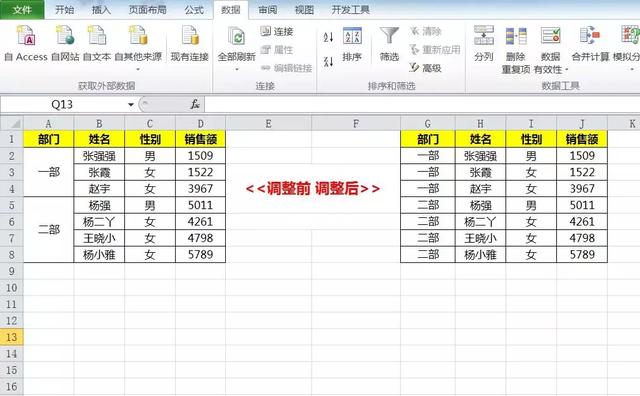
案例说明:如上图,我们需要对调整前合并单元格区域的部门,按照右边的形式每个姓名之前都一一对应。对于许多人来说,如果数据量少的时候基本都是复制粘贴来操作,但是当数据量较大的时候就行不通。下面来看一下具体方法:
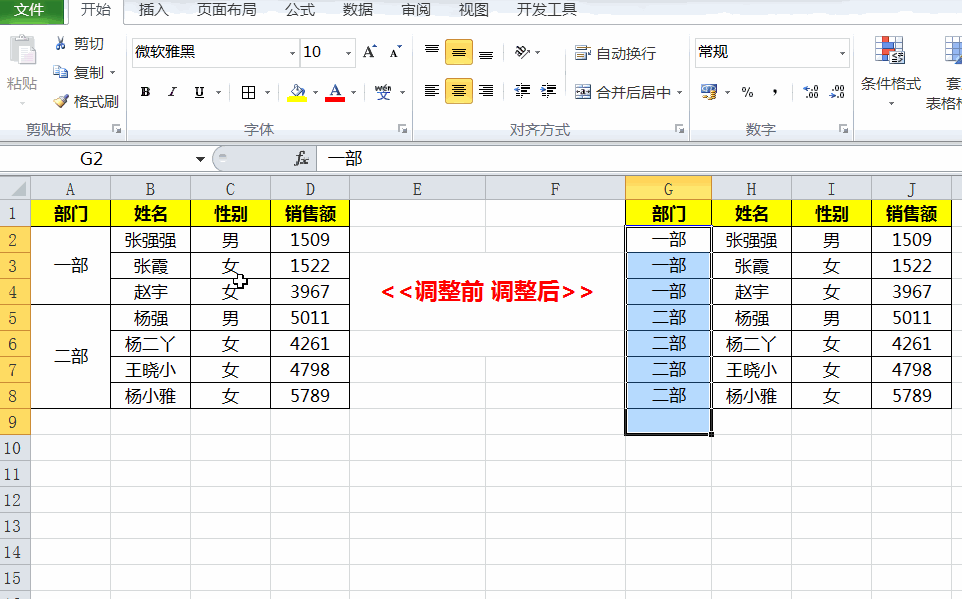
操作步骤:
1、选择A2:A8区域,点击取消合并单元格即可将合并的内容拆分开来;
2、按Ctrl+G定位单元格区域内容选择为空格,这样我们就把区域内空白单元格的地方选中了;
3、定位空白单元格后,编辑窗口输入=A2,也就是部门下面的第一个部门名称。然后按Ctrl+Enter快键键进行批量填充即可。
案例二:如何对相同的内容进行单元格批量合并
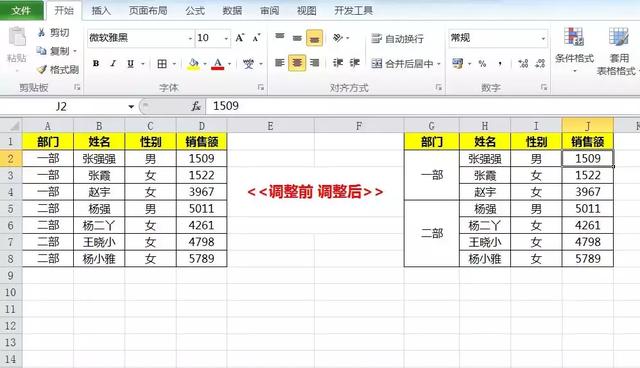
案例说明:如上图,我们需要对左边调整前的每一个部门,按照相同的部门名称合并为右边调整后的格式。下面我们来看一下快速方法。
操作步骤:
第一步:选择A1:C8数据区域,点击菜单栏:插入—数据透视表,点击在本页新建。部门、姓名两个值放到行标签,销售额放入数值标签。如下图所示:
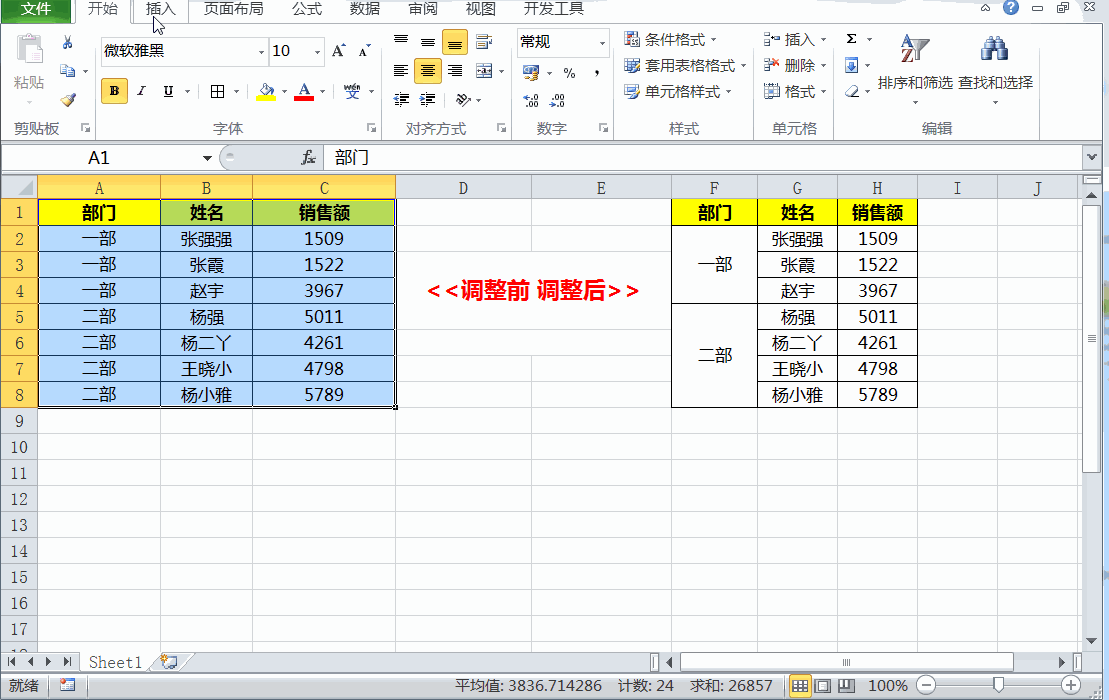
第二步:点击菜单栏:设计—报表布局,内形选择表格形式。点击设计—分类汇总—不显示分类汇总。如下图所示:
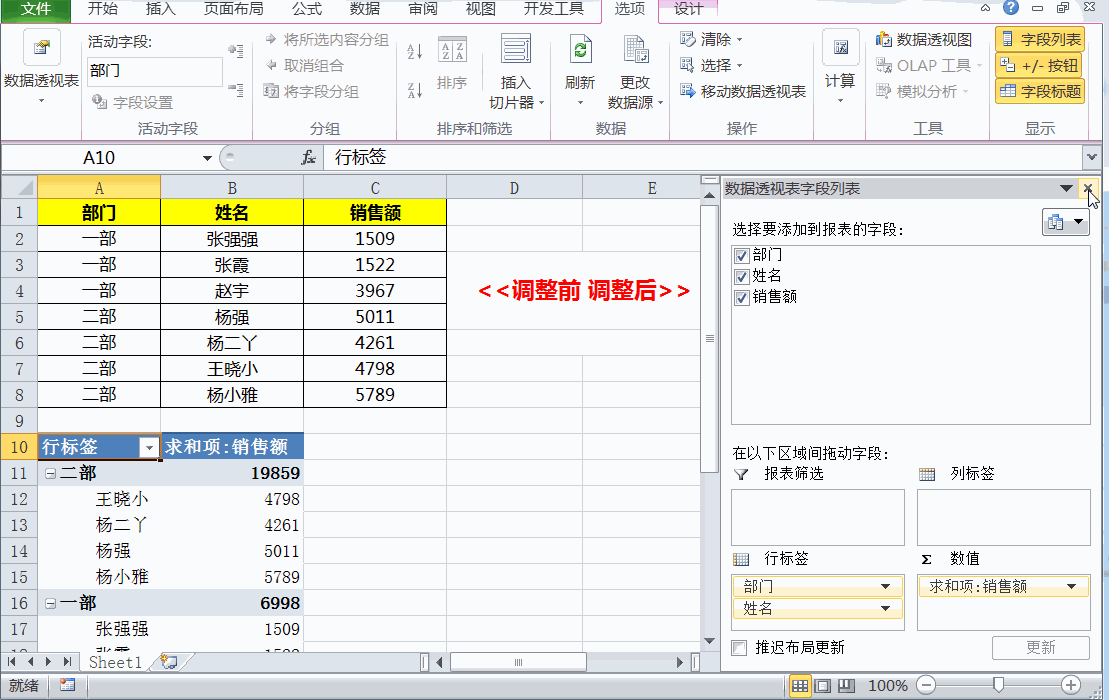
第三步:点击右键—数据透视表选项,点击布局与格式,下面点击合并单元格居中即可。然后调整一下框线。如下图所示:
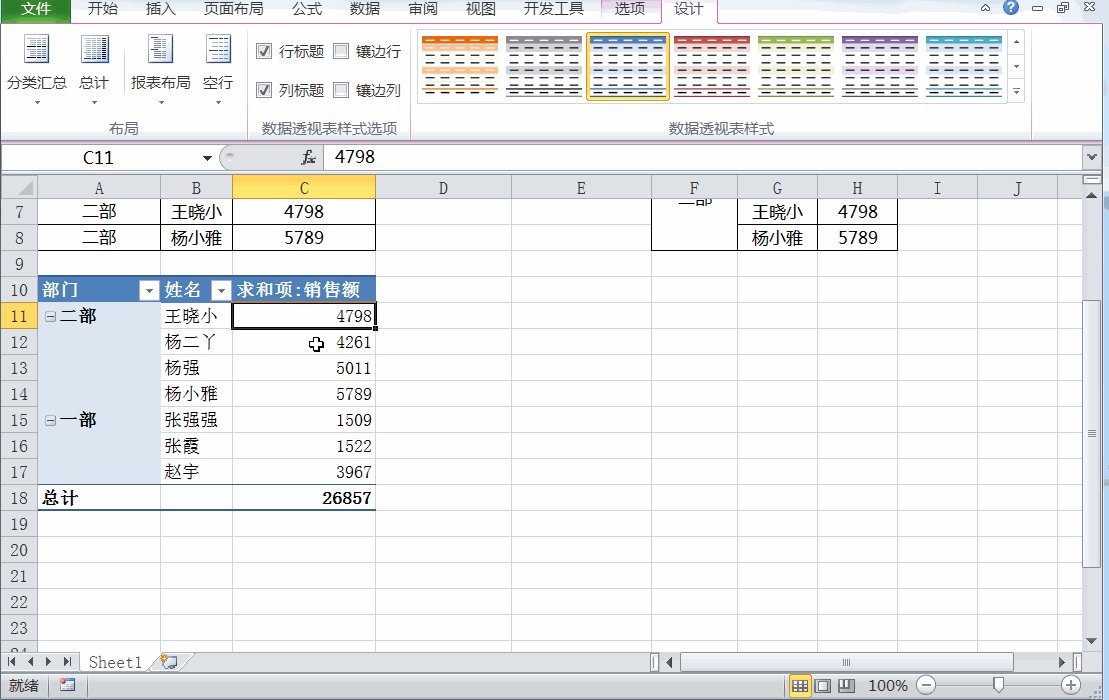
现在你学会如何快速合并和拆分相同单元格内容了吗?